Rip DVD til MP4 (H.264/HEVC) og andre populære formater med original kvalitet
Steg-for-steg-guide: Slik ripper du Blu-ray til PC for best mulig kvalitet
Jeg vil rippe Blu-ray-platene mine til datamaskinen min. Hvis noen kan hjelpe meg med å svare på spørsmålet, setter jeg pris på det.
-RedditVed å brenne Blu-ray-plater til PC-en kan du nyte filmer av høy kvalitet uten behov for en diskstasjon, noe som gjør avspilling enklere og mer fleksibel. Enten du vil sikkerhetskopiere samlingen din, se Blu-ray-filmer på forskjellige enheter eller bare frigjøre fysisk lagringsplass, er det å konvertere Blu-ray-plater til digitale formater den beste løsningen. Denne veiledningen vil veilede deg gjennom de beste måtene å rippe Blu-ray-plater til PC-en din samtidig som du opprettholder høyeste kvalitet ved hjelp av pålitelige verktøy.
Guideliste
Nødvendige forberedelser før du ripper Blu-ray til PC Den beste måten å rippe Blu-ray til PC uten kvalitetstap Slik ser og ripper du Blu-ray på PC med VLC Media Player Slik ripper du Blu-ray til PC raskt ved hjelp av håndbremsNødvendige forberedelser før du ripper Blu-ray til PC
Før du begynner å rippe Blu-ray-plater til datamaskinen din, er det nødvendig å gjøre noen forberedelser for å sikre en problemfri konvertering av høy kvalitet. Når disse forberedelsene er gjort, kan du enkelt rippe Blu-ray-plater og nyte filmer av høy kvalitet på datamaskinen din. Her er de viktigste trinnene du må ta:
DatamaskinvareBrenning av Blu-ray krever en kraftig datamaskin og nok lagringsplass. Blu-ray-filmer er store filer, vanligvis over 30 GB, så sørg for at harddisken din har nok ledig plass. I tillegg kan en rask prosessor og et dedikert GPU øke hastigheten på rippingsprosessen.
Blu-ray-stasjonI motsetning til DVD-er kan ikke vanlige DVD-drivere lese innholdet på Blu-ray-plater direkte. Du trenger en Blu-ray-kompatibel stasjon for å lese innholdet. Hvis datamaskinen din ikke har en, trenger du en ekstern Blu-ray-stasjon for brenneprosessen.
Egnet programvarePå grunn av opphavsrettsbeskyttelse støtter ikke alle videokonverterere Blu-ray-ripping. Det kan hende at noen Blu-ray-plater er beskyttet og ikke kan leses og rippes direkte. Derfor trenger du et profesjonelt Blu-ray-rippingsverktøy for å pakke ut filmfiler effektivt.
Den beste måten å rippe Blu-ray til PC uten kvalitetstap
Når det gjelder å rippe Blu-ray til PC uten å miste kvalitet, 4Easysoft DVD Ripper skiller seg ut som den beste løsningen. Dette kraftige verktøyet sikrer at du kan rippe HD-Blu-ray-innhold til PC samtidig som du bevarer alle detaljer, farger og lydklarheter fra den originale platen. Den støtter 4K- og 1080p HD-utgang, noe som gjør den til et ideelt valg for brukere som ønsker å opprettholde filmkvalitet på PC.
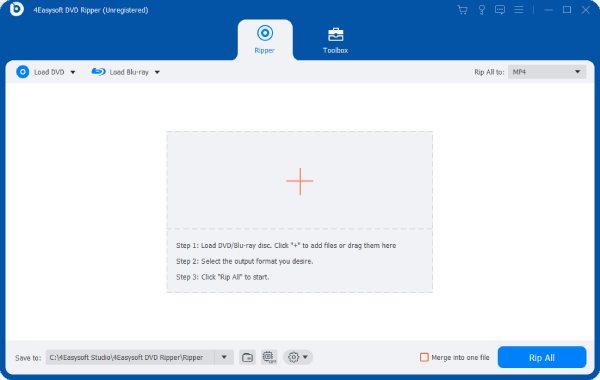
I tillegg tilbyr denne Blu-ray-ripperen avansert GPU-akselerasjon, noe som øker hastigheten på brenneprosessen betraktelig samtidig som det sikrer tapsfri videokvalitet. Selv store Blu-ray-filmer kan rippes effektivt uten å bruke for mye CPU. Med sin høyhastighetsytelse er 4Easysoft DVD Ripper den ultimate løsningen for å nyte Blu-ray-filmer på PC. kopiere og sikkerhetskopiere alt Blu-ray-innholdet.

Lag en fullstendig kopi av alle filene på Blu-ray-plater.
Lagre alle titlene og kapitlene på Blu-ray-platene dine.
Lag sikkerhetskopier for å lagre filer fra Blu-ray til en datamaskin.
Kopier filer i batch fra Blu-ray-platene dine til en datamaskin.
100% Sikker
100% Sikker
Trinn 1Start 4Easysoft DVD Ripper og sett inn Blu-ray-platen din for ripping. Klikk på «Last inn Blu-ray»-knappen.

Steg 2Etter at hovedtittelen på Blu-ray-platen din er lastet inn, klikker du på «Fullstendig fliseliste» for å velge alt innholdet.
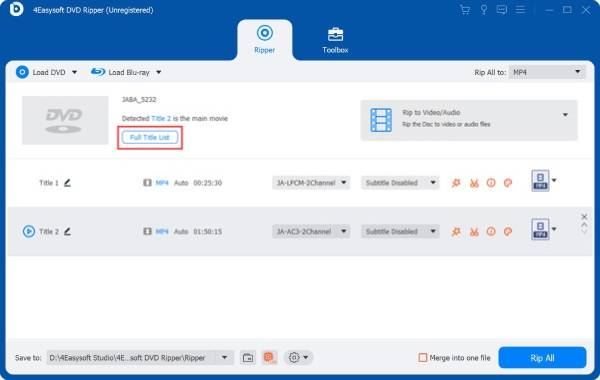
Trinn 3Klikk på «Ripp alle til»-knappen for å velge ønsket format. Til slutt klikker du på «Ripp alle»-knappen for å rippe DVD-en din gratis.
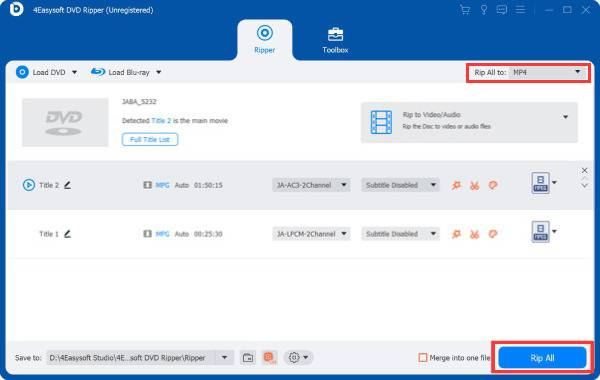
Slik ser og ripper du Blu-ray på PC med VLC Media Player
VLC-mediespilleren er en velkjent åpen kildekode-mediespiller. Selv om folk flest kjenner den som en svært allsidig videospiller, overser mange at VLC-mediespiller kan rippe Blu-ray-filer for PC-en din. En av de største fordelene med VLC-mediespilleren er at den tilbyr grunnleggende Blu-ray-rippingsfunksjoner i tillegg til å spille av Blu-ray-videoer, noe som gjør den til et praktisk valg.
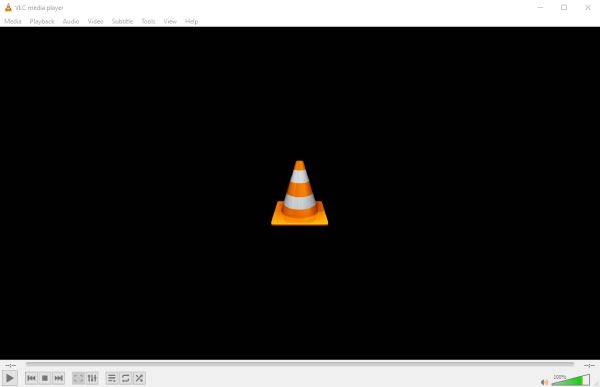
VLC har imidlertid en stor ulempe: den kan ikke rippe beskyttede Blu-ray-plater. De fleste kommersielle Blu-ray-filmer er kryptert med beskyttelsesordninger, som VLC ikke støtter innebygd. Selv om det finnes noen løsninger, krever de flere biblioteker og konfigurasjoner, noe som gjør prosessen mer komplisert. Hvis du trenger å rippe beskyttede Blu-ray-plater uten problemer, kan det være lurt å vurdere mer avansert Blu-ray-rippingsprogramvare.
Trinn 1Start VLC-mediespilleren og klikk på knappen «Konverter/lagre...» under fanen «Media» etter at du har satt inn Blu-ray-platen.
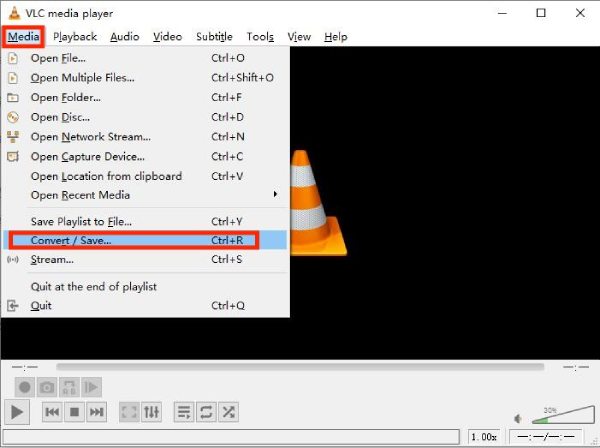
Steg 2Under «Disk»-fanen klikker du på «Blu-ray»-knappen og deretter på «Bla gjennom...»-knappen for å sjekke innholdet.
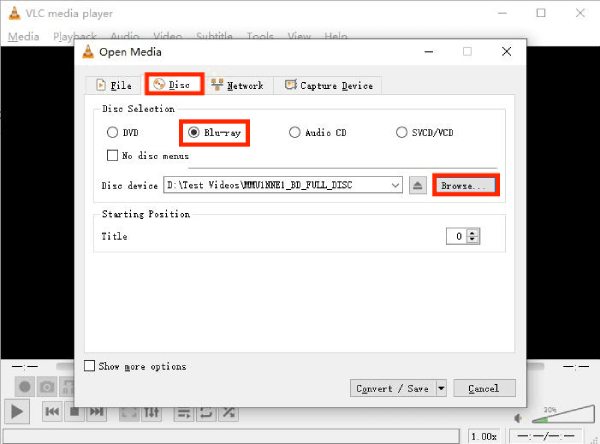
Trinn 3Til slutt velger du lagringsbanen og klikker på "Start"-knappen for å rippe Blu-ray til PC-en.

Slik ripper du Blu-ray til PC raskt ved hjelp av håndbrems
HandBrake er et populært åpen kildekode DVD-ripper som lar brukere effektivt rippe Blu-ray-plater til digitale formater og lagre dem på PC. En av de største fordelene er hastigheten og fleksibiliteten – den tilbyr flere forhåndsinnstillinger for utgang og tilpasningsalternativer, noe som gjør den til et flott verktøy for raskt å rippe Blu-ray-filmer til PC. I tillegg er HandBrake helt gratis, noe som gjør den til et budsjettvennlig alternativ for brukere som ønsker å sikkerhetskopiere Blu-ray-samlingene sine.
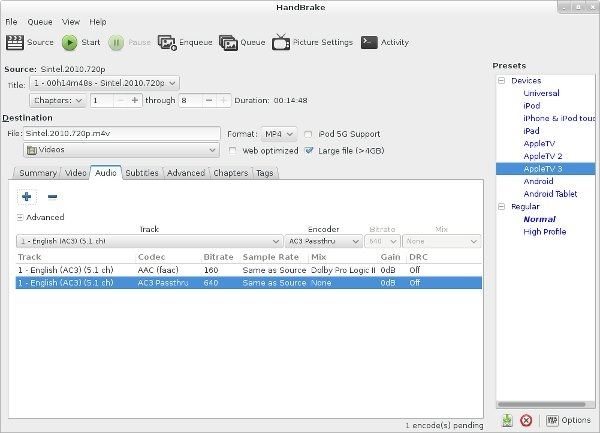
HandBrake har imidlertid også de samme begrensningene som VLC-mediespilleren, som er at den ikke kan rippe beskyttede Blu-ray-plater som standard. Du må installere ekstra tredjepartsbiblioteker for å dekryptere disse platene, noe som kan være komplisert for nybegynnere.
Trinn 1Start Handbrake og sett inn Blu-ray-platen for ripping til PC. Klikk på «Kildevalg»-knappen for å lese platen.
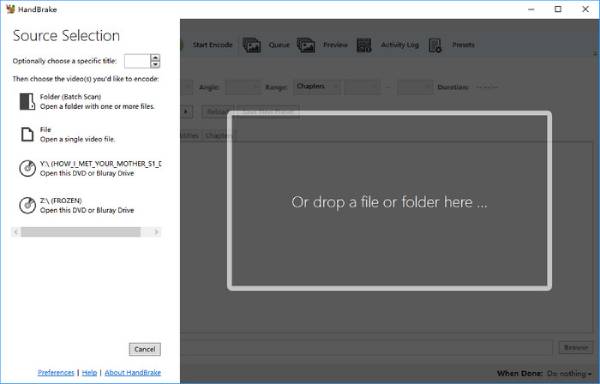
Steg 2Klikk på «Forhåndsinnstillinger»-knappen for å velge ønsket utdataformat for å rippe Blu-ray til PC-en.
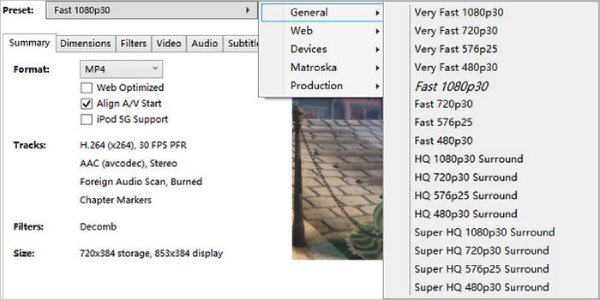
Trinn 3Til slutt klikker du for å velge destinasjonsmappen for å lagre de rippede Blu-ray-filene.
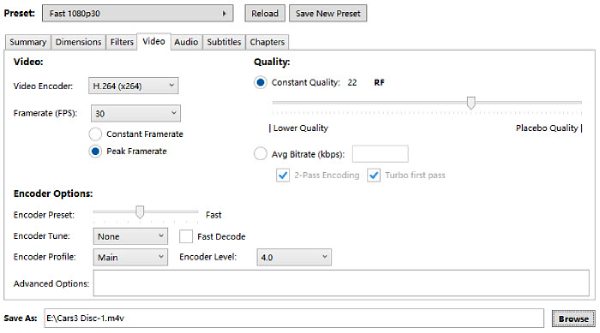
Konklusjon
Å brenne Blu-ray til PC-en lar deg nyte filmer av høy kvalitet på en mer praktisk måte. Enten du prioriterer kvalitet, hastighet eller gratis verktøy, finnes det flere løsninger tilgjengelig. Hvis du trenger den mest praktiske måten å brenne Blu-ray til PC-en på, samtidig som du opprettholder den opprinnelige kvaliteten og omgår noen vanlige beskyttelser, kan du laste ned og prøve. 4Easysoft DVD Ripper gratis nå og se favorittfilmene dine på PC-en når som helst.
100% Sikker
100% Sikker



